win8系統將程序圖標添加在任務欄上的方法
更新日期:2024-03-23 14:45:33
來源:轉載
正常情況下,win8系統習慣在任務欄添加一些常用的程序圖標,這樣方便操作和使用,但是升級到雨林木風win8系統后發現新一代任務欄的空間有限,又不能像過去那般自由調整任務欄的寬度,無法增加空間。所以只能將一些常用的程序圖標添加在任務欄上,一些新手用戶不知道如何在win8系統任務欄上添加圖標,所以本教程總結出一些解決方法,感興趣的用戶可以往下學習。

一、通過“創建工具欄”的功能,拓展任務欄的空間
1、首先,創建分門別類的文件夾,把軟件圖標放進去;
2、然后:任務欄上點擊右鍵–> 選擇“工具欄”–> 點擊“新建工具欄”–> 選擇剛才放滿圖標的文件夾 ,最終任務欄上會出現不同類別的應用圖標;
![]()
3、這里跟大家分享一個小技巧:創建了新的工具欄之后,記得在上面點右鍵,取消“顯示標題”和“顯示文本”,否則應用圖標不會直接顯示。

二、下載Bins,讓任務欄顯示不同應用或文檔的“集合(Stack)”
1、安裝了Bins之后,任務欄上,將兩個不同的圖標重疊放在一起之后,就會自動創建一個“bin”——用來放置圖標的空間;
2、當你用鼠標點擊一個bin,它就會自動展開,顯示里面所包含的應用。
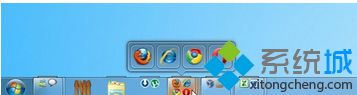
3、Bins還很體貼地提供了“鎖定”功能,這樣在bin里面放置的應用圖標以及順序就不能被別人改變。
上述介紹win8系統將程序圖標添加在任務欄上的兩種方法,設置起來也是比較簡單的,希望能夠幫助到大家。
- monterey12.1正式版無法檢測更新詳情0次
- zui13更新計劃詳細介紹0次
- 優麒麟u盤安裝詳細教程0次
- 優麒麟和銀河麒麟區別詳細介紹0次
- monterey屏幕鏡像使用教程0次
- monterey關閉sip教程0次
- 優麒麟操作系統詳細評測0次
- monterey支持多設備互動嗎詳情0次
- 優麒麟中文設置教程0次
- monterey和bigsur區別詳細介紹0次
周
月












